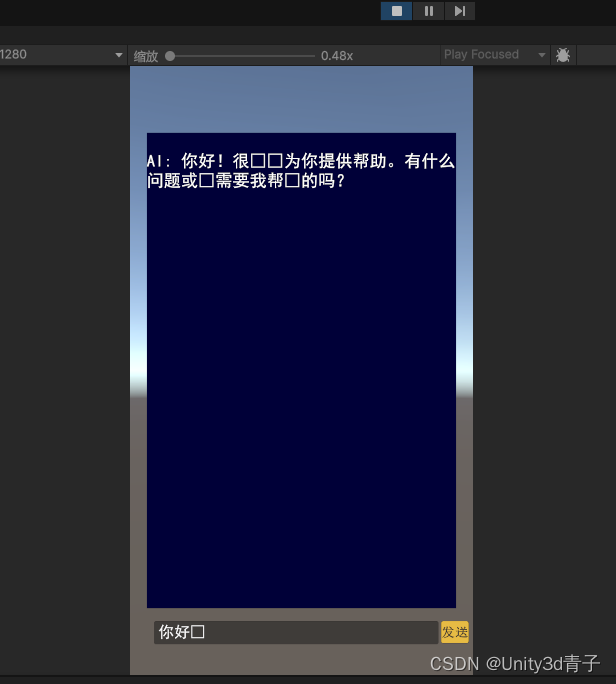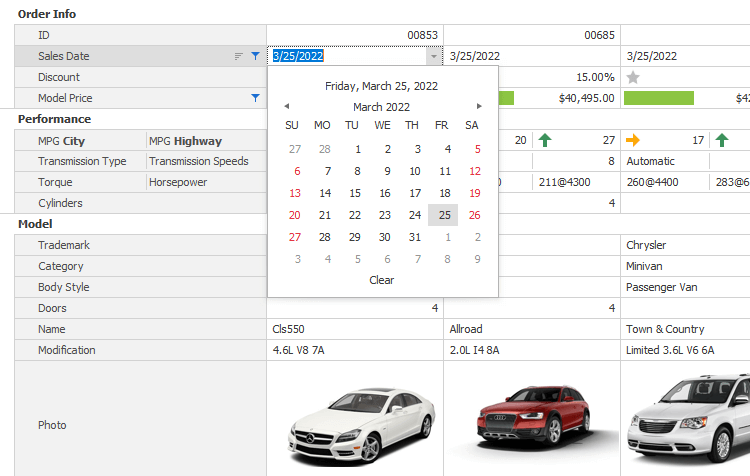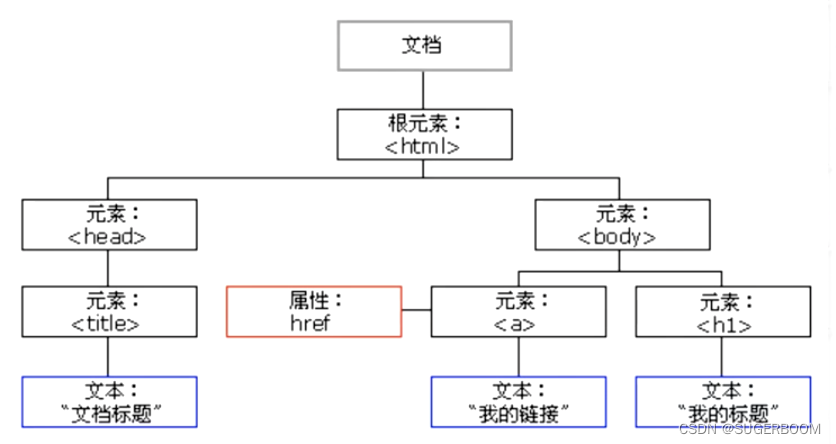C# WPF入门学习主线篇(十三)—— StackPanel布局容器
欢迎来到C# WPF入门学习系列的第十三篇。在前一篇文章中,我们探讨了 Canvas 布局容器及其使用方法。本篇博客将介绍另一种常用的布局容器——StackPanel。通过本文,您将学习如何使用 StackPanel 来垂直或水平排列子控件,并了解 StackPanel 的常见属性和应用场景。
什么是StackPanel布局容器?
StackPanel 是WPF中的一种布局容器,用于将子控件按照水平或垂直方向堆叠排列。StackPanel 使得控件布局更加简洁和直观,尤其适用于需要简单顺序排列的场景。
StackPanel的常见属性
StackPanel 有几个重要的属性,可以帮助开发者灵活地控制子控件的排列方式:
- Orientation: 控制子控件的堆叠方向,取值为
Horizontal(水平)或Vertical(垂直)。默认值为Vertical。 - HorizontalAlignment: 控制
StackPanel本身在其父容器中的水平对齐方式,取值为Left、Center、Right和Stretch。 - VerticalAlignment: 控制
StackPanel本身在其父容器中的垂直对齐方式,取值为Top、Center、Bottom和Stretch。 - Margin: 设置
StackPanel的外边距。 - Padding: 设置
StackPanel的内边距。
使用StackPanel布局容器的示例
垂直堆叠示例
以下是一个简单的XAML代码示例,展示了如何使用 StackPanel 垂直堆叠几个按钮:
<Window x:Class="WpfApp.MainWindow"xmlns="http://schemas.microsoft.com/winfx/2006/xaml/presentation"xmlns:x="http://schemas.microsoft.com/winfx/2006/xaml"Title="StackPanel Vertical Example" Height="350" Width="525"><Grid><!-- 定义一个 StackPanel 布局容器,垂直堆叠 --><StackPanel Orientation="Vertical" Background="LightBlue" Margin="10"><!-- 在 StackPanel 中放置几个按钮,自动垂直堆叠 --><Button Content="Button 1" Width="100" Height="30" Margin="5"/><Button Content="Button 2" Width="100" Height="30" Margin="5"/><Button Content="Button 3" Width="100" Height="30" Margin="5"/></StackPanel></Grid>
</Window>
水平堆叠示例
以下是一个简单的XAML代码示例,展示了如何使用 StackPanel 水平排列几个按钮:
<Window x:Class="WpfApp.MainWindow"xmlns="http://schemas.microsoft.com/winfx/2006/xaml/presentation"xmlns:x="http://schemas.microsoft.com/winfx/2006/xaml"Title="StackPanel Horizontal Example" Height="350" Width="525"><Grid><!-- 定义一个 StackPanel 布局容器,水平排列 --><StackPanel Orientation="Horizontal" Background="LightGreen" Margin="10"><!-- 在 StackPanel 中放置几个按钮,自动水平排列 --><Button Content="Button A" Width="100" Height="30" Margin="5"/><Button Content="Button B" Width="100" Height="30" Margin="5"/><Button Content="Button C" Width="100" Height="30" Margin="5"/></StackPanel></Grid>
</Window>
后台代码示例
在后台代码中,您可以动态设置或修改子控件在 StackPanel 中的排列方式:
using System.Windows;
using System.Windows.Controls;namespace WpfApp
{public partial class MainWindow : Window{public MainWindow(){InitializeComponent();// 动态创建一个 StackPanel 并设置其属性StackPanel dynamicStackPanel = new StackPanel{Orientation = Orientation.Horizontal,Background = new SolidColorBrush(Colors.LightCoral),Margin = new Thickness(10)};// 动态创建几个按钮并添加到 StackPanelButton button1 = new Button { Content = "Dynamic Button 1", Width = 100, Height = 30, Margin = new Thickness(5) };Button button2 = new Button { Content = "Dynamic Button 2", Width = 100, Height = 30, Margin = new Thickness(5) };Button button3 = new Button { Content = "Dynamic Button 3", Width = 100, Height = 30, Margin = new Thickness(5) };dynamicStackPanel.Children.Add(button1);dynamicStackPanel.Children.Add(button2);dynamicStackPanel.Children.Add(button3);// 将动态创建的 StackPanel 添加到 Gridthis.Content = dynamicStackPanel;}}
}
在上面的代码中,我们动态创建了一个 StackPanel,设置其属性为水平排列,并添加了三个按钮到该 StackPanel 中,最后将 StackPanel 添加到窗口的内容中。
StackPanel布局容器的优缺点
优点
- 简单易用:
StackPanel使用非常简单,适合快速布局控件。 - 自动调整:子控件会根据
StackPanel的方向自动排列,不需要手动设置每个控件的位置。
缺点
- 不灵活:对于复杂布局,
StackPanel的能力有限,难以实现更复杂的界面布局。 - 性能问题:在包含大量子控件时,
StackPanel可能会导致性能问题,因为它不会对控件的位置和大小进行优化。
总结
本文详细介绍了WPF中的 StackPanel 布局容器,包括其常见属性、使用方法及优缺点。通过 StackPanel,开发者可以轻松实现控件的垂直或水平排列,非常适合简单的布局需求。接下来,我们将继续探讨其他布局容器及其应用。